
Windowsの基本操作
 |
お使いのパソコンによっては操作が異なる場合があります。 |
プリンターフォルダーの表示方法
Windows Server 2012
画面の左下隅を右クリック [コントロールパネル]
[コントロールパネル]  [デバイスとプリンターの表示]を選びます。
[デバイスとプリンターの表示]を選びます。
画面の左下隅を右クリック
 [コントロールパネル]
[コントロールパネル]  [デバイスとプリンターの表示]を選びます。
[デバイスとプリンターの表示]を選びます。Windows 8.1/Server 2012 R2
[スタート]を右クリック [コントロールパネル]
[コントロールパネル]  [デバイスとプリンターの表示]を選びます。
[デバイスとプリンターの表示]を選びます。
[スタート]を右クリック
 [コントロールパネル]
[コントロールパネル]  [デバイスとプリンターの表示]を選びます。
[デバイスとプリンターの表示]を選びます。Windows 10/11
[ ]
]  [Windows システム ツール]
[Windows システム ツール]  [コントロールパネル]
[コントロールパネル]  [ハードウェアとサウンド]
[ハードウェアとサウンド]  [デバイスとプリンター]を選びます。
[デバイスとプリンター]を選びます。
[
 ]
]  [Windows システム ツール]
[Windows システム ツール]  [コントロールパネル]
[コントロールパネル]  [ハードウェアとサウンド]
[ハードウェアとサウンド]  [デバイスとプリンター]を選びます。
[デバイスとプリンター]を選びます。Windows Server 2016
[ ]を右クリック
]を右クリック  [コントロールパネル]
[コントロールパネル]  [ハードウェア]
[ハードウェア]  [デバイスとプリンター]を選びます。
[デバイスとプリンター]を選びます。
[
 ]を右クリック
]を右クリック  [コントロールパネル]
[コントロールパネル]  [ハードウェア]
[ハードウェア]  [デバイスとプリンター]を選びます。
[デバイスとプリンター]を選びます。プリントサーバー内の共有プリンターの表示方法
1
エクスプローラーを表示する
Windows Server 2012
画面の左下隅を右クリック [エクスプローラー]を選びます。
[エクスプローラー]を選びます。
画面の左下隅を右クリック
 [エクスプローラー]を選びます。
[エクスプローラー]を選びます。Windows 8.1/Server 2012 R2
[スタート]を右クリック [エクスプローラー]を選びます。
[エクスプローラー]を選びます。
[スタート]を右クリック
 [エクスプローラー]を選びます。
[エクスプローラー]を選びます。Windows 10/11/Server 2016
[ ]を右クリック
]を右クリック  [エクスプローラー]を選びます。
[エクスプローラー]を選びます。
[
 ]を右クリック
]を右クリック  [エクスプローラー]を選びます。
[エクスプローラー]を選びます。2
[ネットワーク]または[マイネットワーク]からプリントサーバーを選ぶ
ネットワーク上のパソコンを確認するには、ネットワーク探索を有効にしたり、ネットワーク上でパソコンを検索したりする必要がある場合があります。
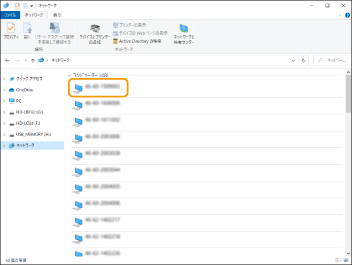
共有プリンターが表示されます。
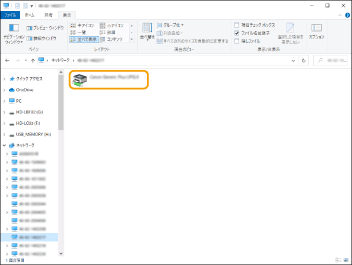
LPR/RAWプリンターポートの確認方法
1
プリンターフォルダーを開く プリンターフォルダーの表示方法
2
本機のアイコンを右クリックし、[プリンターのプロパティ]または[プロパティ]をクリックする
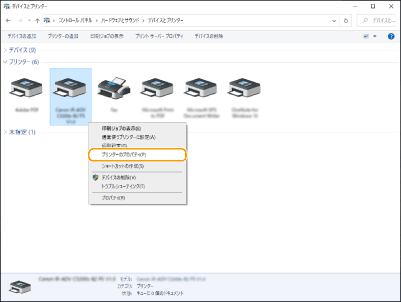
3
[ポート]を確認する
[ポート]ページを表示します。
ポートが正しく選択されていることを確認します。
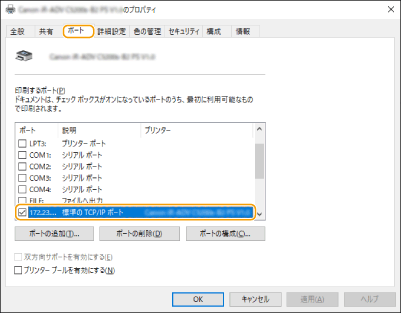
Windowsストアアプリから印刷するときは
Windows Server 2012
画面右側のチャームを表示 [デバイス]
[デバイス]  本機のドライバー
本機のドライバー  [印刷]をタップまたはクリックします。
[印刷]をタップまたはクリックします。
画面右側のチャームを表示
 [デバイス]
[デバイス]  本機のドライバー
本機のドライバー  [印刷]をタップまたはクリックします。
[印刷]をタップまたはクリックします。Windows 8.1/Server 2012 R2
画面右側のチャームを表示 [デバイス]
[デバイス]  [印刷]
[印刷]  本機のドライバー
本機のドライバー  [印刷]をタップまたはクリックします。
[印刷]をタップまたはクリックします。
画面右側のチャームを表示
 [デバイス]
[デバイス]  [印刷]
[印刷]  本機のドライバー
本機のドライバー  [印刷]をタップまたはクリックします。
[印刷]をタップまたはクリックします。Windows 10/11
Windowsストアアプリの[印刷] 本機のドライバー
本機のドライバー  [印刷]をタップまたはクリックします。
[印刷]をタップまたはクリックします。
Windowsストアアプリの[印刷]
 本機のドライバー
本機のドライバー  [印刷]をタップまたはクリックします。
[印刷]をタップまたはクリックします。 |
この方法で印刷した場合は、使用できる印刷設定は制限されます。 「印刷するには入力が必要です。デスクトップへ移動します。」というメッセージが表示されたときは、デスクトップに移動し、表示されているダイアログボックスに従って操作してください。メッセージは印刷時にユーザー名を確認するように設定しているときなどに表示されます。 |
Microsoft Entra IDにアプリを登録する
1
Microsoft Entra 管理センターにログインする
2
ナビゲーションメニューで[アプリケーション] [アプリの登録]をクリックする
[アプリの登録]をクリックする
 [アプリの登録]をクリックする
[アプリの登録]をクリックする3
[新規登録]をクリックする
4
アプリケーションの名称を入力する
任意の名称を入力します。 (入力例: Canon 「プリンター名」 Login)
5
アカウントの種類を選択する
6
[登録]をクリックする
[アプリケーション (クライアント) ID]が発行されます。IDはテキストエディターにコピーしておいてください。
7
シークレットを発行する、または証明書を登録する
![]() シークレットを発行する場合
シークレットを発行する場合
1 | ナビゲーションメニューで[証明書とシークレット]をクリックする |
2 | [新しいクライアント シークレット]をクリックする |
3 | [クライアント シークレットの追加]ダイアログで説明と有効期限を入力し、[追加]をクリックする シークレットIDと値がそれぞれ発行されます。シークレットの値をテキストエディターにコピーして控えておいてください。シークレットIDは使用しません。 |

クライアント シークレットの値は二度と表示されません。値を控えなかった場合は、新しいクライアント シークレットを発行してください。
![]() 証明書を登録する場合
証明書を登録する場合
証明書を登録する場合は、事前に本機の証明書をエクスポートしておく必要があります。Microsoft Entra IDのドメインを設定する
1 | ナビゲーションメニューで[証明書とシークレット]をクリックする |
2 | [証明書のアップロード]をクリックする |
3 | ファイルを選択し、[追加]をクリックする アップロードが完了したら、[捺印]の値をテキストエディターにコピーしておいてください。 |
8
ナビゲーションメニューで[APIのアクセス許可]をクリックする
9
[アクセス許可の追加]をクリックする
10
[API アクセス許可の要求]から[Microsoft Graph]を選ぶ
11
アクセス許可の種類から[委任されたアクセス許可]を選択して次のアクセス権を付与する
User.Read.All
Group.Read.All
GroupMember.Read.All
12
アクセス許可の種類から[アプリケーションの許可]を選択して次のアクセス権を付与する
User.Read.All
User.ReadWrite.All (本機からICカードの登録・削除を行う場合)
Group.Read.All
GroupMember.Read.All
 |
ICカード認証を使用する場合や、多要素認証のエラーで本機にログインできない場合に、アクセス権を使用します。 お使いの機能や環境によっては必要ありません。 |
13
[管理者の同意を与えます]をクリックし、[はい]を選択する
[委任されたアクセス許可]や[アプリケーションの許可]で選択したアクセス権に管理者の同意が付与されます。